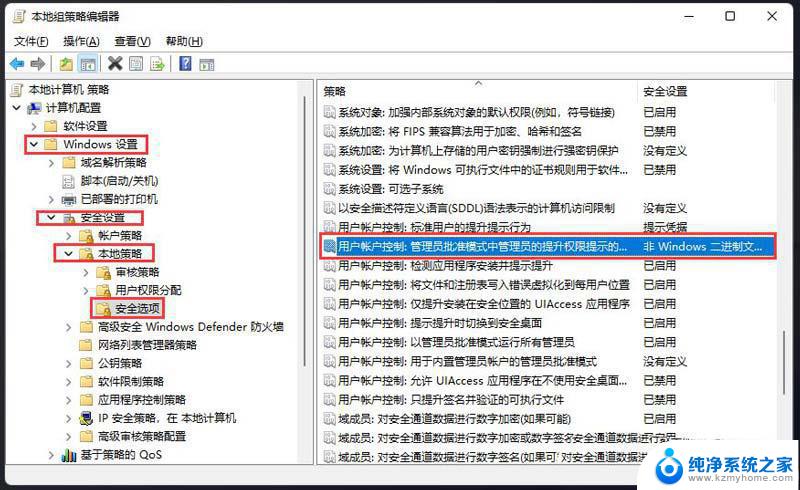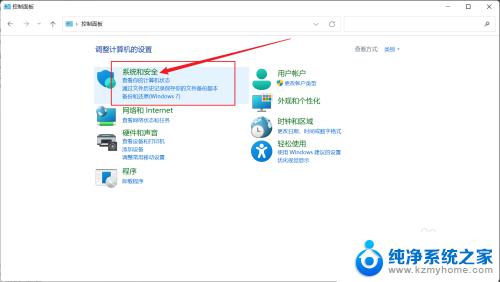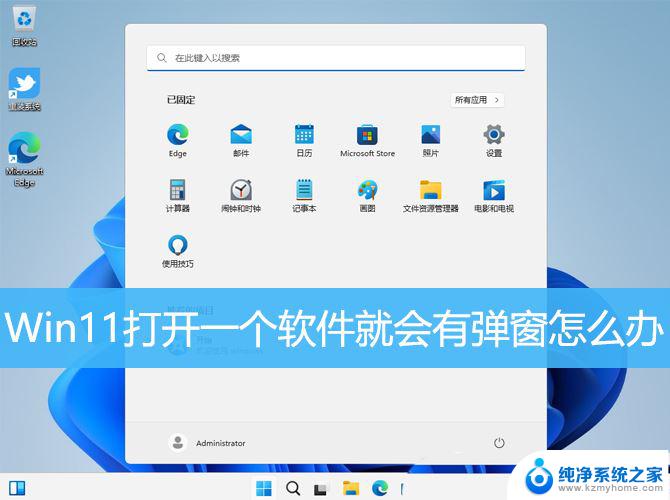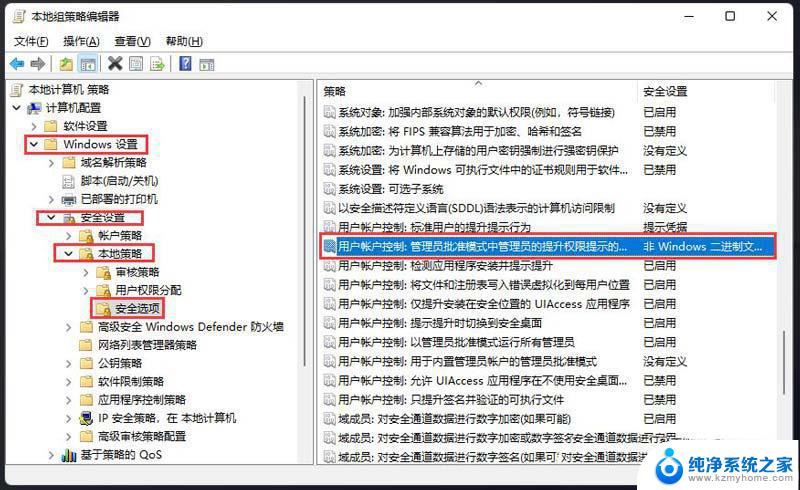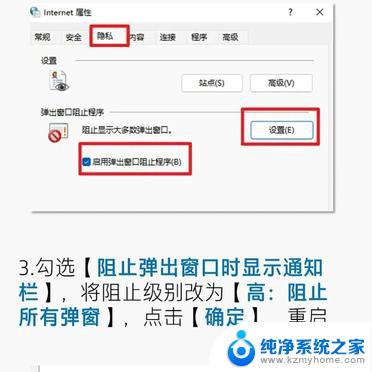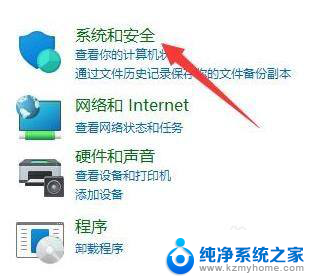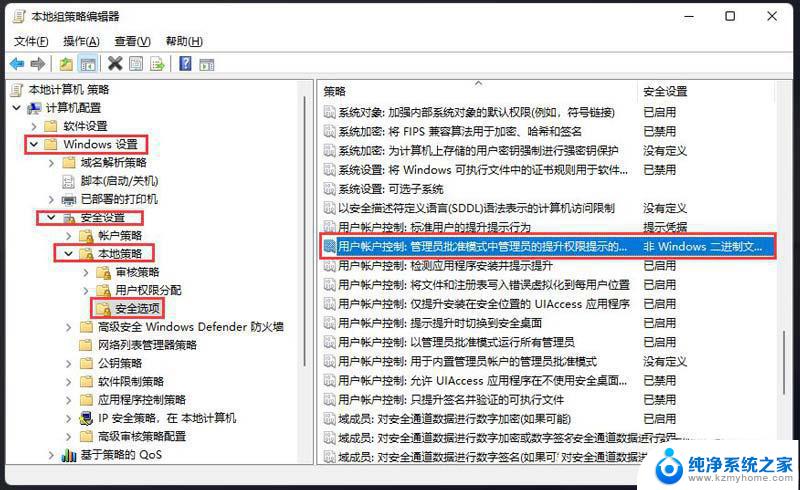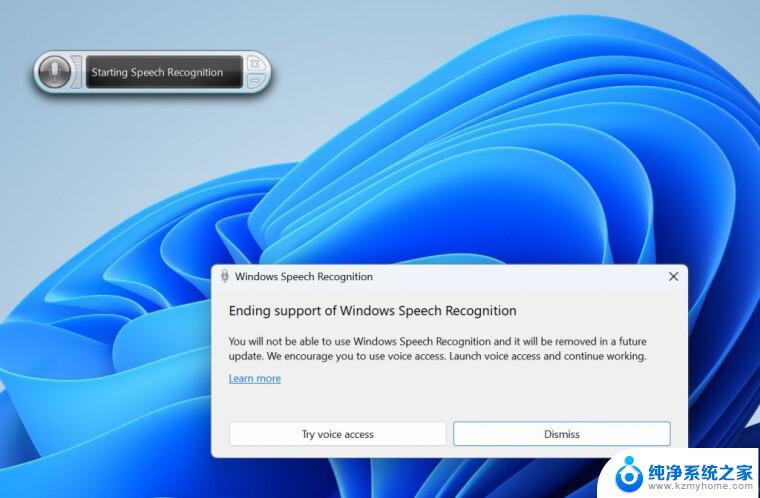win11怎么把弹窗 Win11软件弹窗太烦怎么办
Win11系统的软件弹窗一直是许多用户的困扰之一,频繁的弹窗不仅影响用户的使用体验,还可能导致系统运行速度变慢,面对这种情况,我们需要寻找解决办法来减少这些烦人的弹窗。通过调整系统设置或安装一些弹窗拦截软件,或许能够有效地解决这一问题。希望能够找到适合自己的方法,让Win11系统的弹窗不再打扰我们的日常使用。
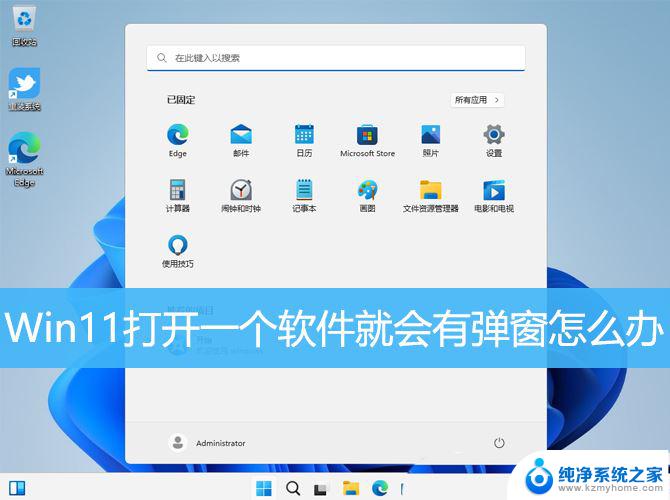
1、按【Win + S】组合键,或点击任务栏上开始图标旁边的【搜索图标】。在打开的Windows 搜索中,搜索框输入【控制面板】,然后点击打开系统给出的最佳匹配【控制面板应用】;
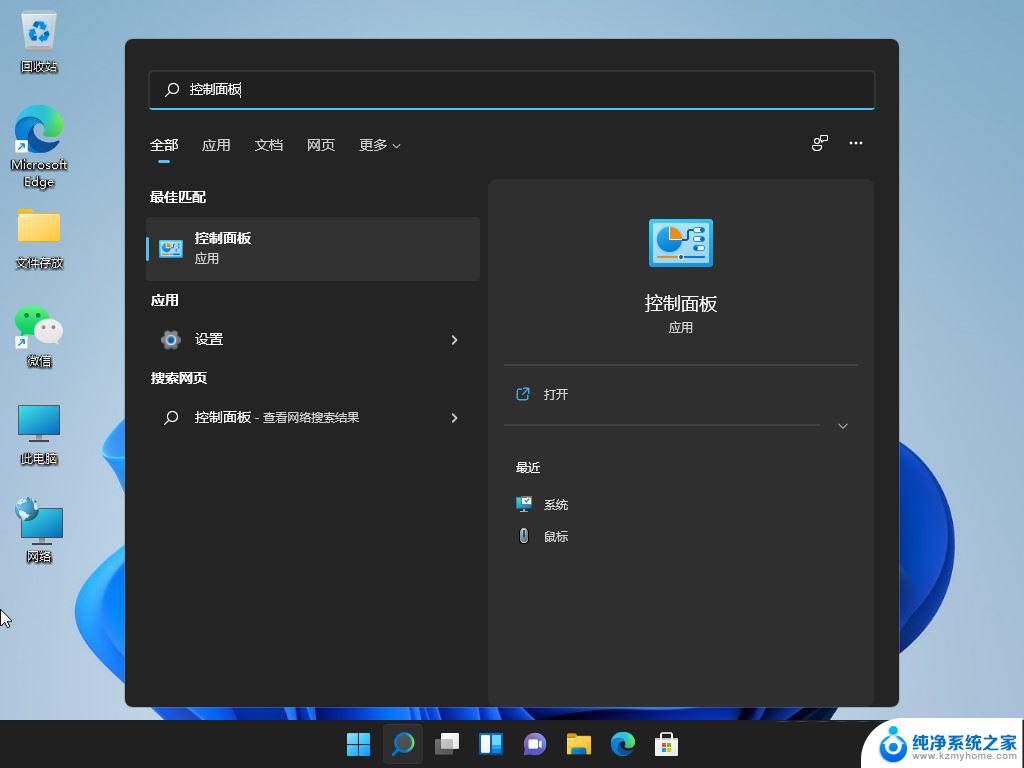
2、所有控制面板项窗口,切换到【大图标】查看方式。然后找到并点击调整计算机的设置下的【安全和维护】;
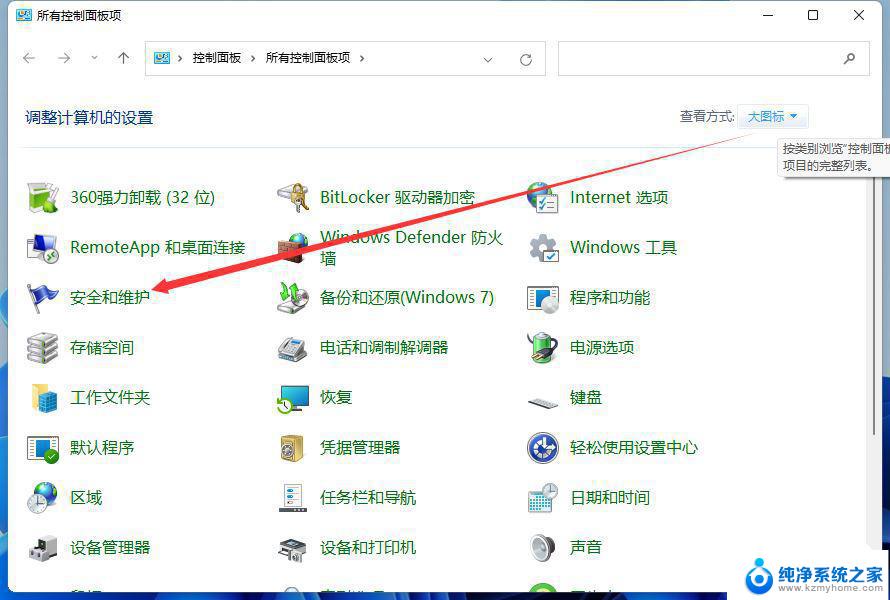
3、安全和维护窗口,左侧点击【更改用户账户控制设置】;
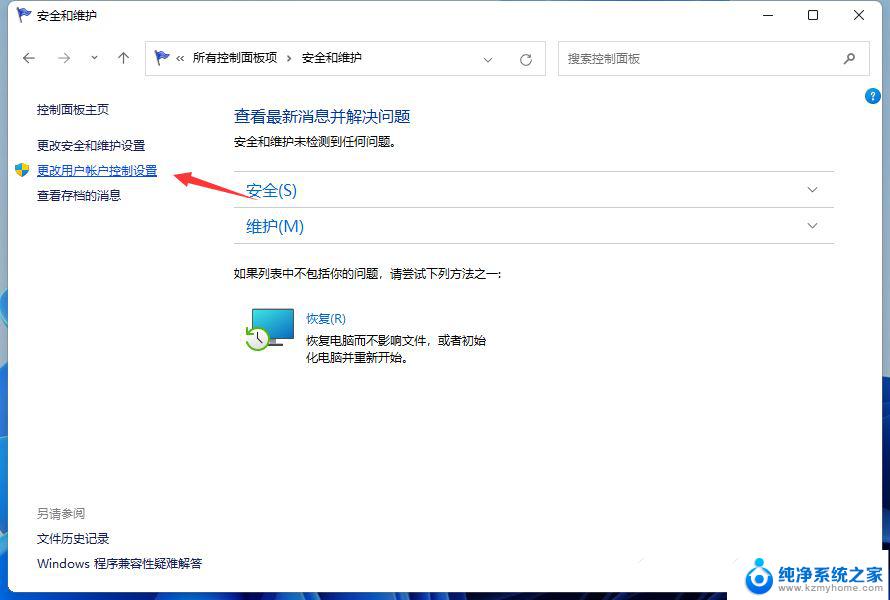
4、用户账户控制设置窗口,可以看到默认的设置是开启了用户账户控制功能;
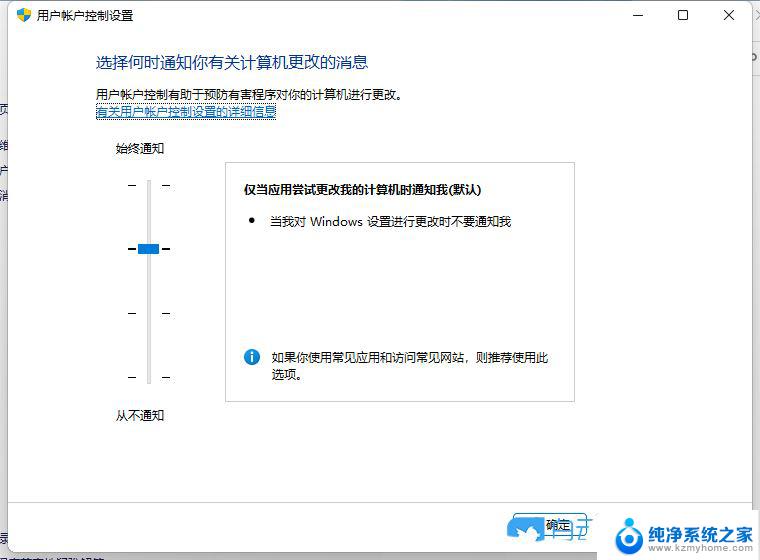
5、拖动拉杆,将其拖动到最底部,设置为从不通知选项;
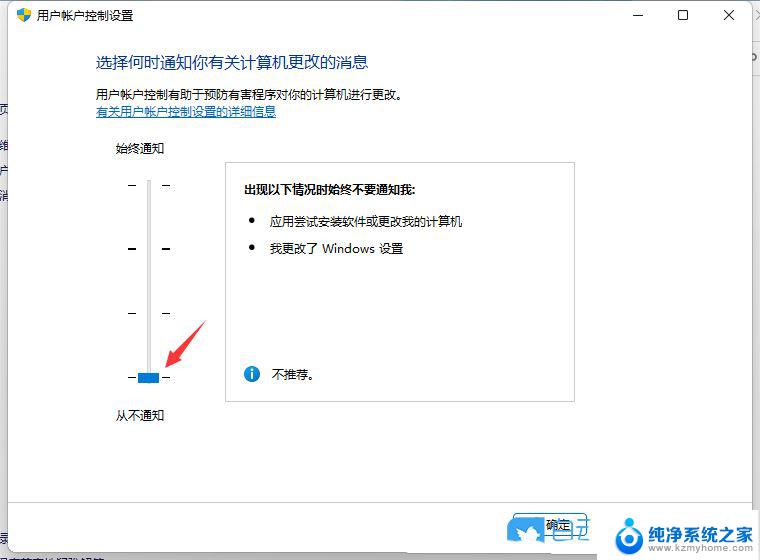
6、设置完成后,点击窗口底部的【确定】,保存用户账户控制设置;
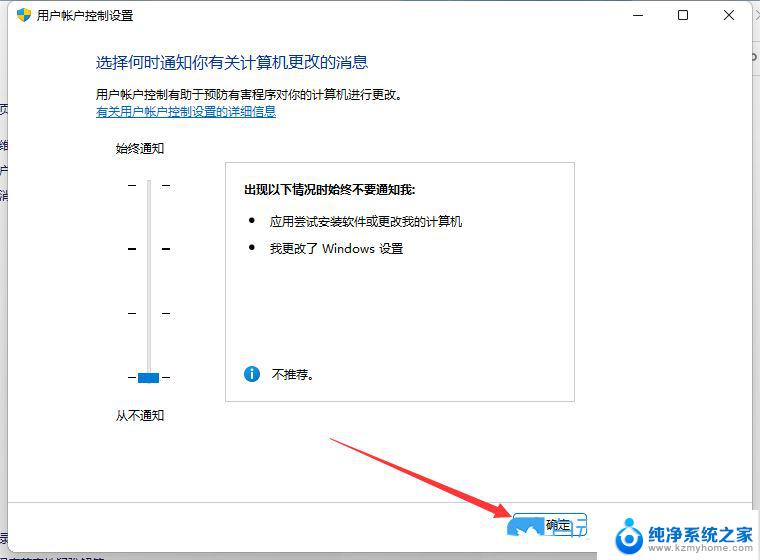
1、首先,按键盘上的【 Win + X 】组合键,或右键点击任务栏上的【Windows开始徽标】,打开的右键菜单项中,选择【运行】;
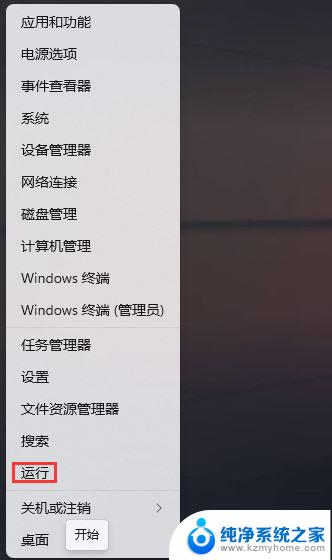
2、运行窗口,输入【gpedit.msc】命令,按【确定或回车】,可以打开本地组策略编辑器;
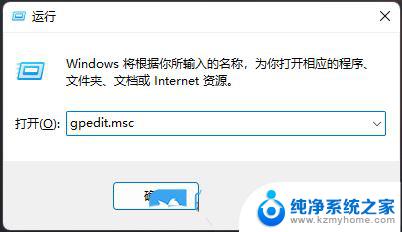
以上就是win11怎么把弹窗的全部内容,有遇到相同问题的用户可参考本文中介绍的步骤来进行修复,希望能够对大家有所帮助。